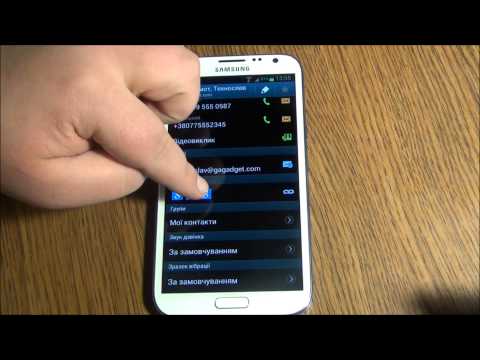
Содержание
Добавление, редактирование или удаление контактов на устройствах Samsung Galaxy не изменилось уже много лет. Тем не менее, если вы новичок в устройствах Android или Samsung, возможно, вы не сразу поймете, насколько легко управлять контактами на таком устройстве, как Galaxy Note10. Хотя в нашем названии конкретно указано это устройство, приведенные ниже шаги фактически применимы к широкому спектру устройств Samsung. Если у вас есть телефон Samsung Galaxy, вы должны найти наши инструкции в этом посте полезными.
Как управлять контактами Galaxy Note10
Если вы новичок в устройствах Samsung Galaxy, вам может быть немного сложно управлять контактами на Note10. Не волнуйтесь, в этом посте вы найдете пошаговые инструкции, как:
- добавить контакт
- добавить контакт в быстрый набор
- добавить номер в группу абонентов
- копировать контакты
- создать группу абонентов
- удалить контакт.
Если вы хотите сделать что-то или все из списка, продолжайте читать ниже.
Как добавить контакт
Это основная вещь, которую нужно сделать, чтобы начать использовать ваш Galaxy Note10 в качестве устройства связи. Следуйте инструкциям ниже, чтобы начать добавлять свои контакты.
- Перейти на главный экран.
- Проведите вверх, затем коснитесь «Контакты».
- Коснитесь значка «Создать» (значок +).
- Выберите следующее место для сохранения контакта:
- Аккаунт Samsung
- Телефон
- Введите имя и контактные данные, затем нажмите «Сохранить».
Добавить контакт в быстрый набор
Если вы регулярно звоните по номеру, неплохо было бы использовать быстрый набор, чтобы выполнять работу быстрее. Быстрый набор - это функция вашего телефона, которая позволяет набирать номер, просто набирая одну кнопку. Вот как добавить избранный контакт в быстрый набор.
- Перейти на главный экран.
- Проведите вверх, затем коснитесь «Телефон».
- Коснитесь вкладки Контакты.
- Нажмите Дополнительные параметры в правом верхнем углу (три точки).
- Коснитесь номера быстрого набора.
- Коснитесь номера, которому хотите назначить номер быстрого набора. Слот №1 всегда назначается для голосовой почты и не может быть изменен.
- Коснитесь контакта, который нужно назначить номеру быстрого набора.
- Коснитесь стрелки в левом углу, чтобы вернуться в приложение «Телефон».
Как добавить номер в группу абонентов
Если вы хотите позвонить в группу для определенного количества людей, например, близких членов семьи, вам лучше создать группу. Ниже приведены шаги для этого.
- Перейти на главный экран.
- Проведите вверх, затем коснитесь «Контакты».
- Коснитесь контакта, который хотите добавить в свою группу.
- Нажмите вкладку «Редактировать» внизу.
- Коснитесь Группы.
- Выберите тот, который хотите назначить контакту.
- Коснитесь стрелки, чтобы вернуться к профилю контакта, затем коснитесь «Сохранить».
Если вы хотите создать новую группу, которой нет в списке:
- Перейти на главный экран.
- Проведите вверх, затем коснитесь «Контакты».
- Коснитесь контакта, который хотите добавить в свою группу.
- Нажмите вкладку «Редактировать» внизу.
- Коснитесь Группы.
- Коснитесь Создать группу.
- Коснитесь стрелки, чтобы вернуться к профилю контакта, затем коснитесь «Сохранить».
Как копировать контакты
Если вы хотите создать копию своих контактов на SD-карте или SIM-карте или с нее, выполните следующие действия:
- Перейти на главный экран.
- Проведите вверх, затем коснитесь «Контакты».
- Нажмите «Меню» в верхнем левом углу (три горизонтальные линии).
- Коснитесь Управление контактами.
- Выберите Импорт / экспорт контактов.
- Если вы хотите скопировать контакты со своего телефона на SD-карту, SIM-карту или файл vCard: нажмите «Экспорт», затем выберите SD-карту. Выберите контакты для экспорта, затем нажмите ГОТОВО> ЭКСПОРТ> ОК.
- Если вы хотите скопировать контакты с SD-карты, SIM-карты или файла vCard в свой телефон: нажмите «Импорт», затем выберите «SD-карта». Выберите контакты для импорта, выберите Внутреннее хранилище, а затем выберите Готово> ИМПОРТ> ОК.
Как создать группу абонентов
Если вы хотите создать группу до того, как назначать в нее контакты, это тоже возможно. Вот как это делается:
- Перейти на главный экран.
- Проведите вверх, затем коснитесь «Контакты».
- Нажмите «Меню» в верхнем левом углу (три горизонтальные линии).
- Коснитесь Группы.
- Коснитесь Создать.
- Введите название группы, настройте мелодию звонка, добавьте участников, а затем нажмите СОХРАНИТЬ.
Как удалить контакт
Удалить контакт очень просто. Вот как:
- Перейти на главный экран.
- Проведите вверх, затем коснитесь «Контакты».
- Нажмите и удерживайте контакт, пока он не отобразится как выбранный. Повторите для других контактов, которые хотите удалить.
- По завершении коснитесь УДАЛИТЬ> УДАЛИТЬ.
Это оно! Мы надеемся, что вы найдете все, что вам нужно для управления контактами Galaxy Note10.
Предлагаемое чтение: Как заблокировать номер на Galaxy Note10
Возникли проблемы с телефоном? Не стесняйтесь обращаться к нам, используя эту форму. Мы постараемся помочь. Мы также создаем видеоролики для тех, кто хочет следовать наглядным инструкциям. Посетите нашу страницу Youtube для устранения неполадок.


